Windows・Office格安ライセンスの安全活用ガイド
格安Windows・Officeライセンスの安全な導入ガイド
格安Windows・Officeライセンスとは?メリットと注意点
パソコンを購入したり、古いOSをアップグレードしたりする際に必ず必要になるのがWindowsライセンス。また、ビジネスでも日常でも欠かせないOfficeソフトも、正規に導入するとなるとそれなりの費用がかかります。
「もっと安くWindowsやOfficeを導入する方法はないの?」
この疑問を持つ方は非常に多いのではないでしょうか。特に複数台のパソコンを導入する企業や、予算に限りがある個人ユーザーにとって、ソフトウェアのライセンス費用は大きな負担になります。
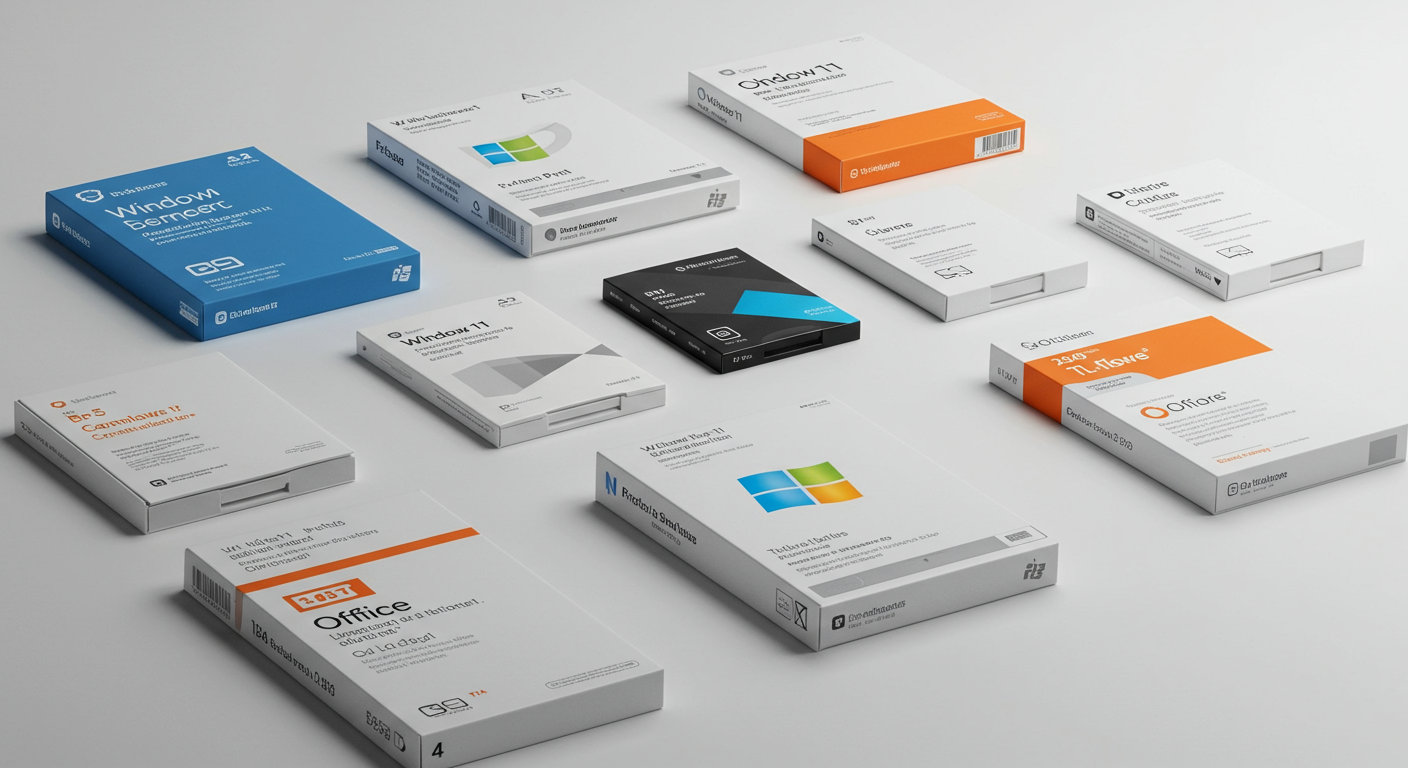 そこで注目されているのが「格安Windows・Officeライセンス」です。正規品でありながら、通常価格よりもかなり安く提供されているこれらのライセンスは、コスト削減を考える多くのユーザーから支持を集めています。
そこで注目されているのが「格安Windows・Officeライセンス」です。正規品でありながら、通常価格よりもかなり安く提供されているこれらのライセンスは、コスト削減を考える多くのユーザーから支持を集めています。
格安ライセンスと聞くと「怪しいものではないか」と心配される方もいるかもしれません。確かに市場には正規品ではない危険なライセンスも存在します。しかし、正規の流通経路で提供される格安ライセンスなら、安全に利用することができるのです。
では、なぜこのような格安ライセンスが存在するのでしょうか?
格安Windows・Officeライセンスが存在する理由
格安Windows・Officeライセンスが市場に存在する理由はいくつかあります。主な理由としては以下が挙げられます。
- OEMライセンス:PC製造メーカー向けに大量販売されたライセンス
- ボリュームライセンス:企業向けの大量購入ライセンス
- 地域価格差:国や地域によって設定価格が異なる
- ライセンス再販:使用されなくなったライセンスの再販
特にOEMライセンスは、PC製造メーカーが大量購入することで得られる割引価格を活かした商品です。これらが正規の流通経路で再販されることで、一般ユーザーも安価にライセンスを入手できるようになっています。
ただし、すべての格安ライセンスが安全というわけではありません。中には不正なライセンスや、使用条件に制限のあるライセンスも存在します。そのため、信頼できる販売元から購入することが非常に重要です。
2025年最新版:Windows・Officeライセンスの種類と選び方
2025年9月現在、Windows・Officeのライセンスには様々な種類があります。それぞれの特徴を理解して、自分のニーズに合ったものを選ぶことが重要です。
まずは、WindowsとOfficeの主なライセンスタイプを見ていきましょう。
Windowsライセンスの種類
Windowsのライセンスは大きく分けて以下の種類があります。
- Windows 11 Pro:ビジネス向けの機能が充実した上位版
- Windows 11 Home:個人ユーザー向けの標準版
- OEMライセンス:PC製造メーカー向けに提供されるライセンス
- DSP版:自作PC向けの流通形態
- パッケージ版:一般小売向けの製品
Windows 11は2021年にリリースされ、現在も最新バージョンとして提供されています。Windows 10のサポート終了が2025年10月14日に迫っているため、Windows 10を使用している方は、Windows 11への移行を検討すべき時期に来ています。
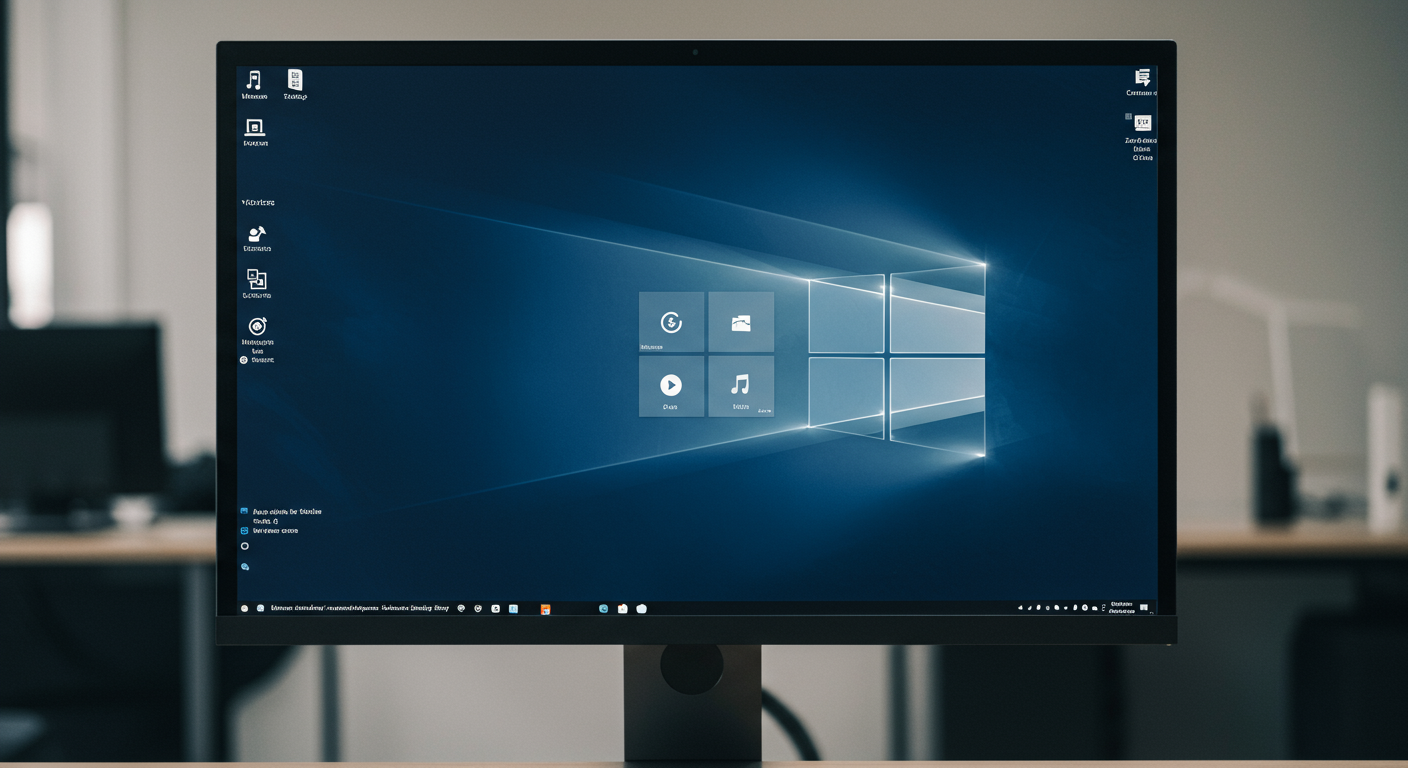 Windows 11 ProとHomeの主な違いは、ビジネス機能の有無です。Proバージョンには、BitLockerドライブ暗号化、リモートデスクトップ、Hyper-V仮想化などのビジネス向け機能が含まれています。個人ユーザーであればHome版で十分ですが、ビジネスでの利用やセキュリティを重視する場合はPro版がおすすめです。
Windows 11 ProとHomeの主な違いは、ビジネス機能の有無です。Proバージョンには、BitLockerドライブ暗号化、リモートデスクトップ、Hyper-V仮想化などのビジネス向け機能が含まれています。個人ユーザーであればHome版で十分ですが、ビジネスでの利用やセキュリティを重視する場合はPro版がおすすめです。
Officeライセンスの種類
Officeライセンスは大きく「買い切り型(永続ライセンス)」と「サブスクリプション型」に分かれます。
- 買い切り型Office(永続ライセンス)
- Office 2024:最新の買い切り型Office
- Office 2021:前バージョンの買い切り型Office
- Office Home & Business:家庭・小規模ビジネス向け
- Office Professional:より高度なビジネスニーズに対応
- サブスクリプション型Office(Microsoft 365)
- Microsoft 365 Personal:個人向けプラン
- Microsoft 365 Family:家族向けプラン
- Microsoft 365 Business:ビジネス向けの各種プラン
買い切り型Officeは一度購入すれば永続的に使用できるライセンス形態です。2025年現在の最新版は「Office 2024」となっています。初期費用は高めですが、長期間使用する場合はコスト面で有利になることが多いです。
一方、サブスクリプション型のOfficeは、月額または年額の料金を支払うことで利用できるサービスです。「Microsoft 365」という名称で提供されています。常に最新バージョンのOfficeアプリケーションが使えるほか、OneDriveの大容量ストレージやAI機能など、買い切り版にはない特典が付いてくるのが魅力です。
どちらを選ぶべきかは、予算や使用期間、必要な機能によって異なります。長期間使用する予定で、基本的な機能だけで十分なら買い切り型が経済的です。一方、常に最新機能を使いたい方や、複数デバイスでの利用を考えている方にはサブスクリプション型がおすすめです。
格安Windows・Officeライセンスの安全な購入方法
格安ライセンスを購入する際、最も重要なのは「安全性」です。正規品であることが保証されていないと、後々認証の問題が発生したり、最悪の場合はマルウェアなどのセキュリティリスクにさらされる可能性もあります。
では、どうすれば安全に格安ライセンスを購入できるのでしょうか?
信頼できる販売元を選ぶポイント
格安ライセンスを購入する際は、以下のポイントをチェックして信頼できる販売元かどうかを判断しましょう。
- 正規認証保証の有無:購入後のライセンス認証を保証しているか
- 返品・交換ポリシー:問題が発生した場合の対応方針が明確か
- ユーザーレビュー:実際の購入者からの評価はどうか
- 販売実績:一定期間以上の販売実績があるか
- 問い合わせ対応:質問や相談に丁寧に対応してくれるか
- 法人対応:法人向けの対応(請求書発行など)が整っているか
例えば、PCユービックでは、すべての商品に正規認証保証が付いており、万一商品に不具合や相違があった場合には返品または交換による対応を行っています。また、インボイス制度に対応した適格請求書をPDF形式で発行可能なため、法人・団体からの注文にも安心して対応できます。
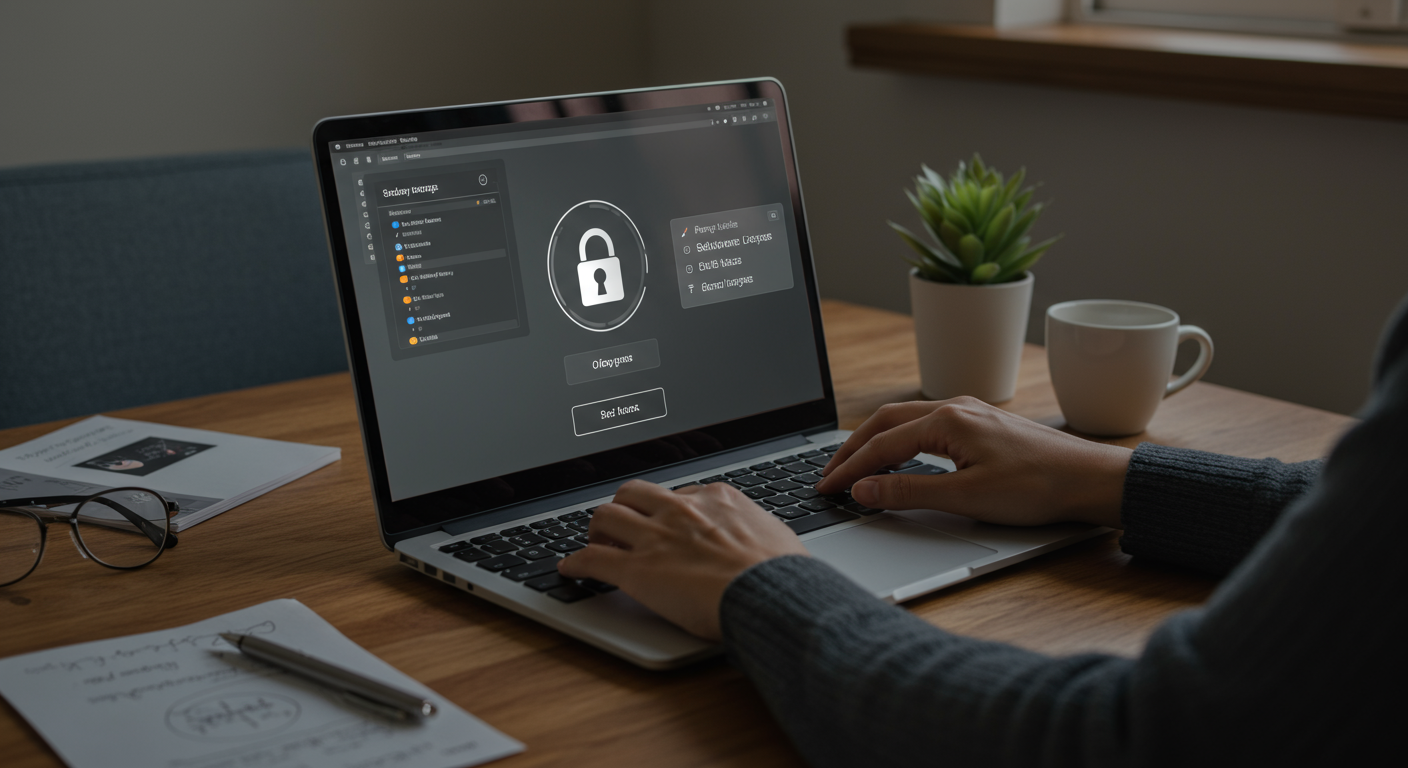 信頼できる販売元を見分けるもう一つの方法は、実際の購入者のレビューを確認することです。多くの肯定的なレビューがあり、問題が発生した場合の対応も評価されているショップは信頼できる可能性が高いでしょう。
信頼できる販売元を見分けるもう一つの方法は、実際の購入者のレビューを確認することです。多くの肯定的なレビューがあり、問題が発生した場合の対応も評価されているショップは信頼できる可能性が高いでしょう。
購入時のチェックポイント
信頼できる販売元を見つけたら、実際の購入時には以下の点に注意しましょう。
- ライセンスの種類と制限事項の確認
- 納品方法(メール納品かパッケージ納品か)
- アクティベーション(認証)方法の説明があるか
- サポート期間や保証内容
- 支払い方法の安全性
特に法人で導入する場合は、複数ライセンスの一括購入や、インボイス対応の領収書発行などにも対応しているかを確認しておくと安心です。
PCユービックでは、注文から納品までの流れが3ステップで完結します。まず商品を選択し、注文・振込を行い、入金確認後に納品という流れです。ライセンスキーは入金確認後、通常2〜3営業日以内にメールで送信されます。パッケージ製品は追跡可能な郵送で配送されるため、商品の到着状況も確認できます。
このように、購入プロセスが明確で、納品方法やサポート内容がしっかりと説明されているショップを選ぶことが重要です。
格安Windows・Officeライセンスの種類と価格相場
格安Windows・Officeライセンスと一言で言っても、様々な種類があり、価格帯も異なります。ここでは、主な種類と2025年9月現在の価格相場を見ていきましょう。
格安Windowsライセンスの価格相場
Windows製品の格安ライセンスは、通常、以下のような価格帯で提供されています。
- Windows 11 Pro:8,000円〜10,000円程度
- Windows 11 Home:7,000円〜9,000円程度
PCユービックでは、Windows 11 Pro 日本語版の正規ライセンス付きUSBメモリが9,900円、Windows 11 Home 日本語版の正規ライセンス付きUSBメモリが8,800円で提供されています。これは通常価格と比較するとかなりお得な価格設定と言えるでしょう。
 格安Officeライセンスの価格相場
格安Officeライセンスの価格相場
Office製品の格安ライセンスは、製品の種類によって価格帯が大きく異なります。
- Office Professional Plus 2021 OEM:9,000円〜12,000円程度
- Office Home & Business 2019 OEM:8,000円〜10,000円程度
- Office 2024 Home & Business(最新版):35,000円〜40,000円程度
- Office 2021 Pro Plus(ダウンロード版):5,000円〜7,000円程度
PCユービックでは、Office Professional Plus 2021 OEMが9,900円、Office Home & Business 2019 OEMが8,800円、Office 2024 Home & Business(最新版)が38,500円、Office 2021 Pro Plusのダウンロード版が5,500円で提供されています。特にOffice 2021 Pro Plusのダウンロード版は、通常価格と比較して非常にお得な価格設定となっています。
これらの価格は、通常の小売価格と比較すると50%以上安い場合もあります。ただし、あまりにも安すぎる価格設定のショップは、不正なライセンスを販売している可能性もあるため注意が必要です。正規品保証付きで、適正な価格帯で提供しているショップを選ぶことが重要です。
パッケージ版とダウンロード版の違い
格安ライセンスを購入する際、「パッケージ版」と「ダウンロード版(ライセンスキーのみ)」のどちらかを選ぶことになります。それぞれの特徴を理解して、自分に合った形態を選びましょう。
- パッケージ版
- 外箱と説明書が同梱された物理的な商品
- インストールメディア(USBやDVD)が付属していることが多い
- 郵送で届くため、納品までに時間がかかる
- 保管や管理がしやすい
- ダウンロード版(ライセンスキーのみ)
- ライセンスキーのみをメールで受け取る
- インストールファイルは公式サイトからダウンロード
- メール納品のため、すぐに利用開始できる
- 物理的な保管場所が不要
どちらを選ぶかは、納品の急ぎ具合や、物理的なメディアが必要かどうかによって異なります。急いでいる場合や、インターネット環境が整っている場合は、ダウンロード版が便利です。一方、インターネット環境が不安定な場合や、物理的な証拠が欲しい場合はパッケージ版がおすすめです。
法人向け格安ライセンス導入のメリットと注意点
法人でPCを複数台導入する場合、ソフトウェアライセンスのコストは大きな負担になります。そこで、格安ライセンスの活用は大きなコスト削減につながる可能性があります。ここでは、法人が格安ライセンスを導入するメリットと注意点について解説します。
法人導入のメリット
法人が格安Windows・Officeライセンスを導入するメリットは以下の通りです。
- 大幅なコスト削減:通常価格と比較して50%以上安く導入可能
- 一括導入の効率化:複数ライセンスの一括購入・管理が可能
- 経費処理の簡素化:インボイス対応の請求書発行サービスの利用
- 長期的なコスト予測:買い切り型なら追加費用なしで長期利用可能
特に中小企業や新規創業の企業にとって、初期投資を抑えられることは大きなメリットです。例えば、10台のPCにOffice Professional Plusを導入する場合、通常価格だと数十万円のコストがかかりますが、格安ライセンスを利用すれば半額以下で導入できる可能性があります。
 PCユービックでは、法人・団体からの注文に柔軟に対応しており、複数個・複数種類の一括注文、お見積書・納品書・請求書(インボイス対応)の発行、個別対応などのサービスを提供しています。これにより、法人のIT環境整備担当者の負担を軽減することができます。
PCユービックでは、法人・団体からの注文に柔軟に対応しており、複数個・複数種類の一括注文、お見積書・納品書・請求書(インボイス対応)の発行、個別対応などのサービスを提供しています。これにより、法人のIT環境整備担当者の負担を軽減することができます。
法人導入時の注意点
法人で格安ライセンスを導入する際は、以下の点に注意が必要です。
- ライセンスの種類と使用条件の確認
- ボリュームライセンスとの比較検討
- 将来的なアップグレード計画の考慮
- サポート期間とセキュリティアップデートの確認
- 社内IT管理体制との整合性
特に重要なのは、導入するライセンスの種類と使用条件を正確に理解することです。OEMライセンスには一部制限がある場合もあるため、企業の利用形態に合ったライセンスを選ぶ必要があります。
また、将来的なアップグレード計画も考慮しましょう。買い切り型ライセンスは初期コストを抑えられますが、将来的に新バージョンが必要になった場合は再度購入が必要になります。長期的な視点でコスト計画を立てることが重要です。
PCユービックでは、法人向けの個別相談にも対応しているため、導入前に不明点や懸念事項を相談することができます。専門知識を持ったスタッフが、企業のニーズに合ったライセンス選びをサポートしてくれるでしょう。
格安ライセンスの導入・インストール方法
格安ライセンスを購入したら、次はインストールと認証の作業が必要です。ここでは、Windows・Officeの格安ライセンスを実際に導入する方法を解説します。
Windowsライセンスのインストールと認証
Windowsライセンスのインストールと認証は、以下の手順で行います。
- Windowsインストールメディアの準備
- パッケージ版:付属のUSBまたはDVDを使用
- ダウンロード版:Microsoft公式サイトからインストールメディア作成ツールをダウンロードし、USBメモリに書き込む
- Windowsのインストール
- PCを起動し、インストールメディアからブートするよう設定
- 画面の指示に従ってインストールを進める
- ライセンスキーの入力を求められたら、購入したライセンスキーを入力
- インストール完了後の認証確認
- 「設定」→「システム」→「ライセンス認証」で認証状態を確認
- 正常に認証されていれば「Windowsはライセンス認証されています」と表示される
すでにWindowsがインストールされているPCにライセンスキーを適用する場合は、「設定」→「システム」→「ライセンス認証」→「プロダクトキーの変更」から購入したライセンスキーを入力することで認証できます。
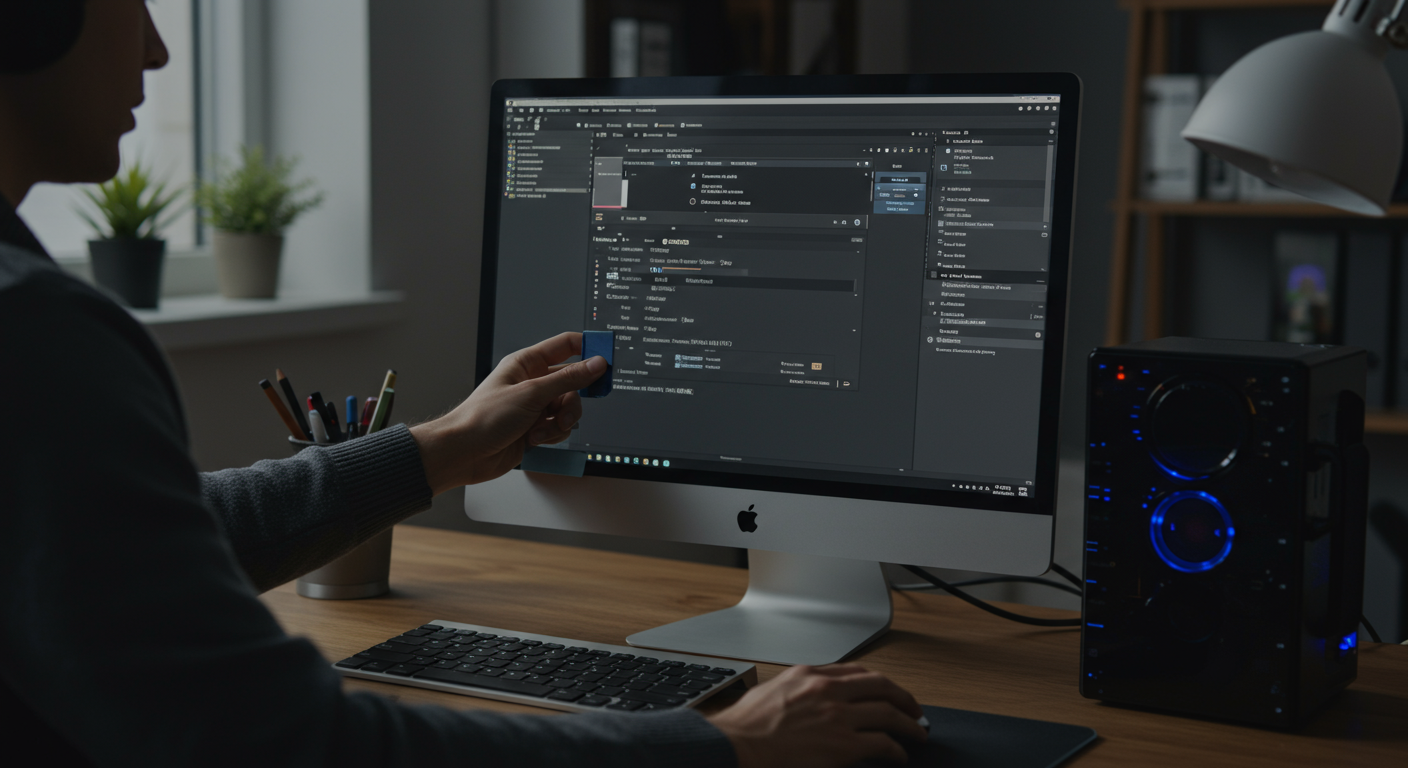 Officeライセンスのインストールと認証
Officeライセンスのインストールと認証
Officeライセンスのインストールと認証は、以下の手順で行います。
- Officeインストールファイルの準備
- パッケージ版:付属のUSBまたはDVDからインストール
- ダウンロード版:提供されたURLからインストールファイルをダウンロード、または公式サイトからダウンロード
- Officeのインストール
- インストールファイルを実行し、画面の指示に従う
- インストール中にMicrosoftアカウントへのサインインを求められる場合があるが、スキップも可能
- ライセンス認証
- インストール完了後、いずれかのOfficeアプリ(WordやExcelなど)を起動
- アクティベーション画面が表示されたら、購入したプロダクトキーを入力
- オンライン認証が行われ、成功すると使用可能になる
Office 2021や2024などの最新バージョンでは、インストール時にインターネット接続が必要です。また、一部のOffice製品では電話認証が必要な場合もありますが、その場合は画面に表示される指示に従って手続きを行いましょう。
インストール・認証時のトラブルシューティング
インストールや認証の過程でトラブルが発生することもあります。主なトラブルと対処法を紹介します。
- ライセンスキーが認識されない
- キーの入力ミスがないか確認する
- 半角英数字で正確に入力する
- 販売元に問い合わせ、キーの有効性を確認する
- インストール中にエラーが発生する
- インターネット接続を確認する
- 一時的なファイルをクリーンアップしてから再試行
- セキュリティソフトを一時的に無効にしてみる
- 認証は成功したが、機能が制限されている
- 購入したエディションと実際にインストールされたエディションが一致しているか確認
- 正しいバージョンをインストールしているか確認
トラブルが解決しない場合は、販売元のサポートに問い合わせましょう。PCユービックでは、ライセンスが有効化できない場合は個別にサポートを行っているため、安心して利用することができます。
まとめ:格安Windows・Officeライセンスの賢い選び方
この記事では、格安Windows・Officeライセンスについて、その種類や安全な購入方法、導入手順などを詳しく解説してきました。最後に、格安ライセンスを賢く選ぶためのポイントをまとめておきましょう。
格安ライセンス選びの5つのポイント
- 信頼できる販売元を選ぶ:正規認証保証があり、返品・交換ポリシーが明確なショップを選びましょう。
- 自分のニーズに合ったライセンスを選ぶ:使用目的や必要な機能を考慮して、最適なエディションを選びましょう。
- 価格と品質のバランスを見る:あまりにも安すぎる場合は注意が必要です。適正な価格帯で提供されているものを選びましょう。
- 納品方法とサポート内容を確認する:メール納品かパッケージ納品か、問題発生時のサポート体制はどうなっているかを事前に確認しましょう。
- 将来的なアップグレード計画も考慮する:長期的な視点でコスト計画を立てることが重要です。
格安ライセンスは、正しく選べば大幅なコスト削減につながる賢い選択です。特に複数台のPCを導入する企業や、予算に限りがある個人ユーザーにとって、大きなメリットがあります。
PCユービックでは、正規品保証付きのWindows・Officeソフトウェアを格安価格で提供しています。すべての商品に正規認証保証が付いており、万一の場合には返品または交換で対応してくれるため、安心して購入することができます。
Windows 10のサポート終了が2025年10月に迫る中、Windows 11への移行を検討している方も多いでしょう。また、Officeの導入やアップグレードを考えている方にとっても、格安ライセンスは魅力的な選択肢です。
この記事を参考に、自分のニーズに合った格安Windows・Officeライセンスを見つけ、賢くコストを抑えながらも安全に導入していただければ幸いです。
どのような環境でPCを使用していますか?個人で使うのか、ビジネスで使うのか、必要な機能は何か、予算はどれくらいかなど、自分の状況をしっかりと把握した上で、最適なライセンスを選びましょう。
